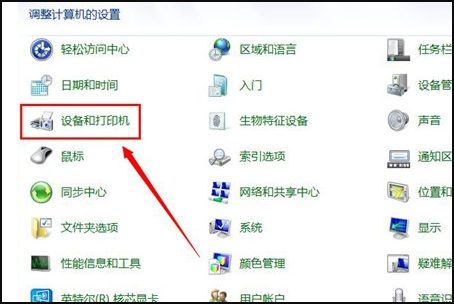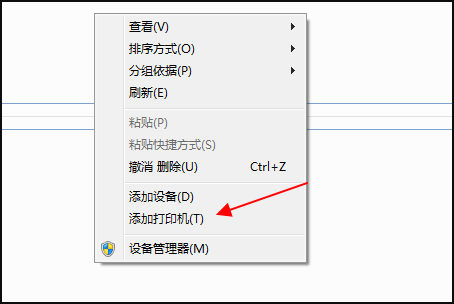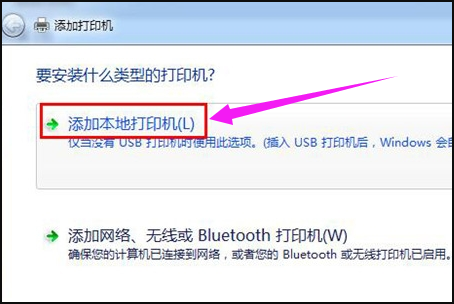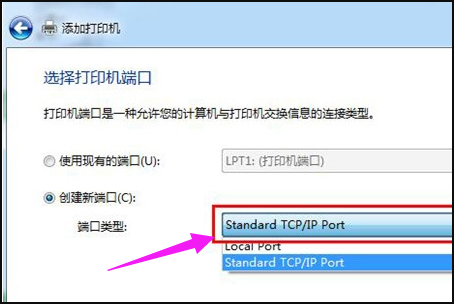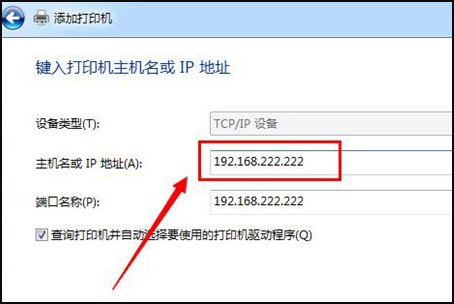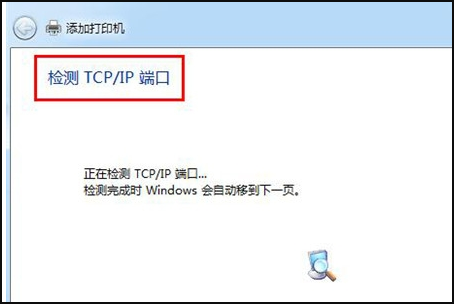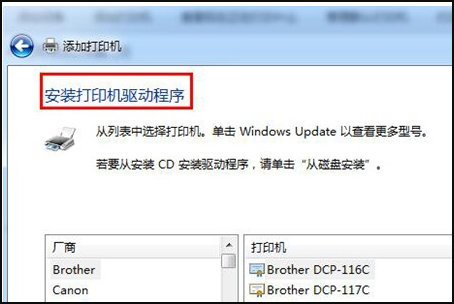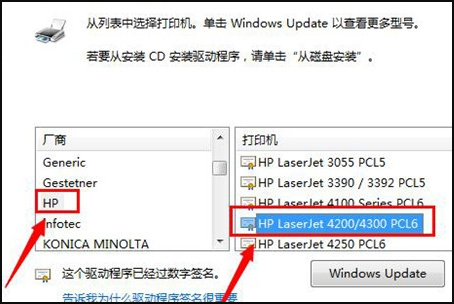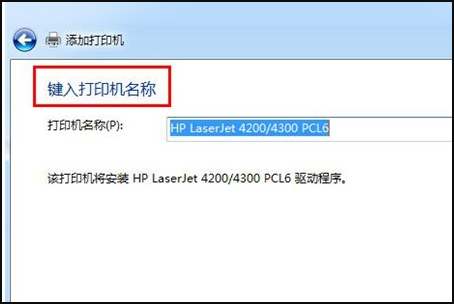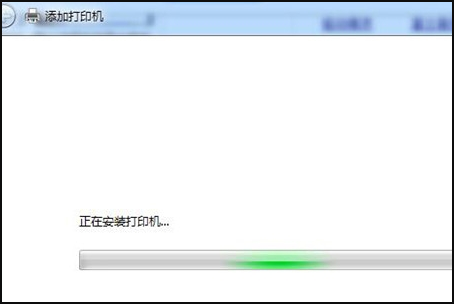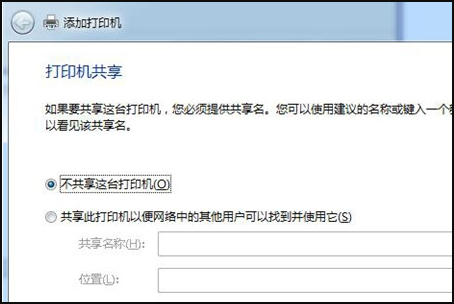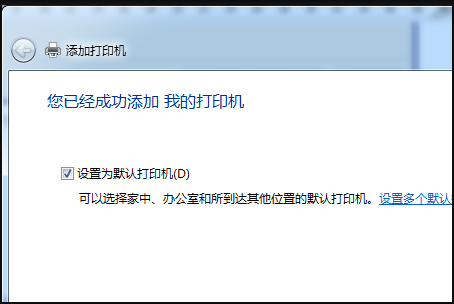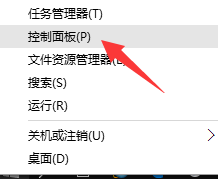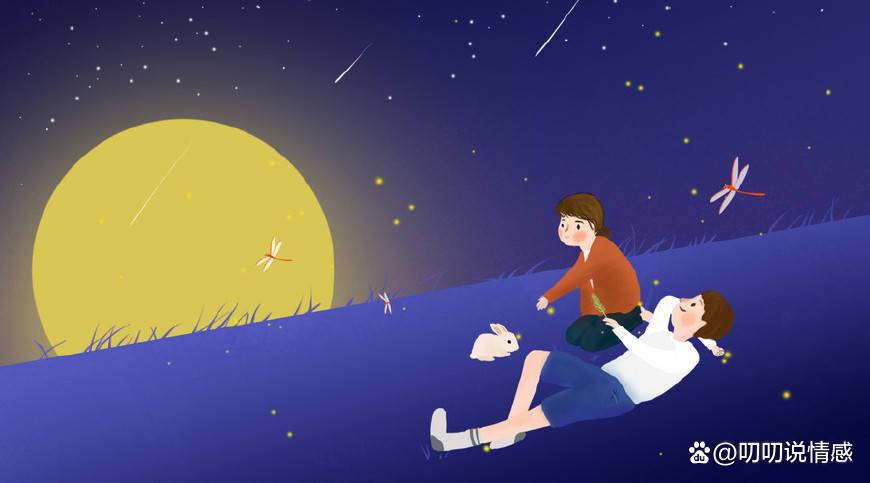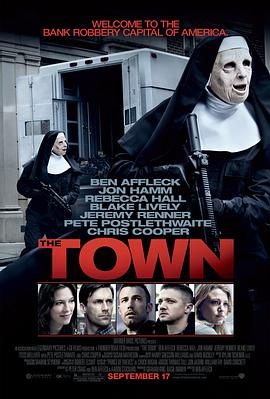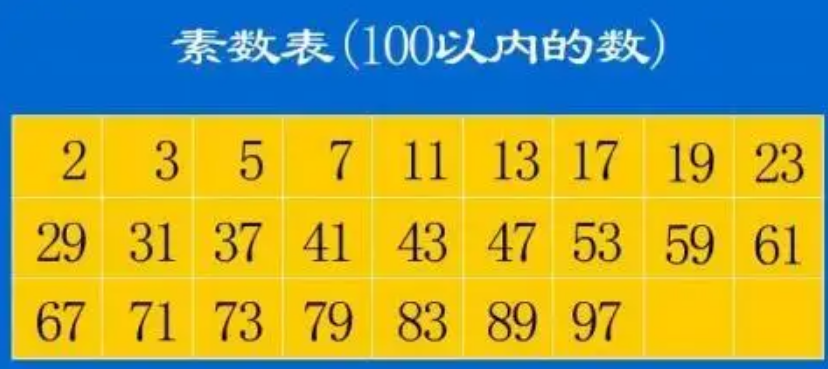网络打印机的安装步骤如下:
1、首先打开控制面板,找到设备和打印机选项。
2、点击设备和打印机选项,进入设备和打印机界面。
3、点击鼠标右键,弹出菜单选项,菜单选项里有添加打印机选项。
4、点击添加打印机选项,弹出添加打印机窗口,有两个选项,一个是添加本地打印机,另一个是添加网络,无线或bluetooth打印机。在这里我们选择添加本地打印机;如果打印机不是连在你的电脑上面的,就选择网络打印机。
5、点击添加本地打印机选项,窗口跳转到选择打印机端口界面,在这里选择创建新端口,端口类型选择standardTCP/IPport。
6、点击下一步,进入键入打印机主机名或IP地址窗口,输入打印机的IP地址。
7、点击下一步,进入检测TCP/IP端口界面。
8、系统检测到TCP/IP端口设置无误后,自动跳转到安装打印机驱动程序界面。
9、在安装打印机驱动程序界面里选择打印机的品牌及型号。
10、点击下一步,跳转到键入打印机名称界面。
11、点击下一步,进入打印机驱动安装界面。
12、打印机驱动安装成功后,跳转到打印机共享界面,默认选择不共享这台计算机。
13、最后这样就完成了。
扩展资料:
网络打印机的优点
1、高性能
网络是追求高效沟通及信息流动的产物。作为网络中的打印方案,不仅将网络连接功能与打印机无缝集成,而且充分发挥网络中所有组件的性能优势,使系统整碧胡体性能倍增,不仅打印速度提供了激打所具有的优势,而且在打印队列、打印管理方面提供可靠的高薯慧行效的性能。
2、易管理
现代的网络打印方案可提供卓越的管理性,极大地减少了管理人员用于处理网络中打印相关问题的时间数哗,直接降低了企业网络的管理成本,管理员及用户能够及时了解到打印状态,第一时间发现问题,迅速排除故障,提高打印效率。
3、安装方便
网络打印方案易于实施,其自动安装、先导式安装等方式,即装即打的作风,减轻了网络管理员的压力,使快速、轻松地部署打印环境成为可能;简单方便的网络打印管理更方便了用户的使用,使得快速、高效的打印在瞬间即可完成。现代的网络打印方案可连接多种网络环境,真正支持跨平台操作,配置简单,适应力极强。
标签:打印机,安装